AFI フラット ファイルの作成
|
ページ名 |
定義名 |
用途 |
|---|---|---|
|
AFI_RC_1_ESP |
社会保障に AFI データを通信する必要のある従業員を検索してから、選択した従業員の AFI フラット ファイルを作成します。 |
|
|
AFI_RC_2_ESP |
選択した従業員について社会保障一般基金に送信する照会を作成します。AFI レポート プロセスは、作成する AFI フラット ファイルにこれらの照会を含めます。 |
|
|
AFI_RC_3_ESP |
選択した会社について社会保障一般基金に送信する照会を作成します。AFI レポート プロセスは、作成する AFI フラット ファイルにこれらの照会を含めます。 |
|
|
AFI_RC_4_ESP |
選択した非従業員について社会保障一般基金に送信する照会を作成します。AFI レポート プロセスは、作成する AFI フラット ファイルにこれらの照会を含めます。 |
スペインの従業員用の機能として、PeopleSoft ヒューマン リソース管理には、社会保障一般基金に従業員情報の変更を報告するための、AFI プロセス (SOCS_AFI_ESP) が用意されています。このプロセスを使用すると、スペイン当局が規定するフォーマットでフラット ファイルが自動作成されるため、必要な書類を簡単に提出できます。
JOB_DATA レコードで有効日付きの行を追加、削除、または更新するたびに、アクションが退職に関連するものかどうかが確認されます。関連する場合は、PeopleTools インテグレーション ブローカーを通じて WKF_CNT_TYP レコードの対応する有効日付きの行が追加、削除、または更新されます。システムでは、WORKFORCE_SYNC メッセージ内の ESPAFIData_Sync メッセージ サブスクリプションを使用して、同期が実行されます。
準備ができたら、AFI レポートの作成 ESP コンポーネントを使用して AFI プロセスを実行できます。AFI プロセスにより、採用、雇用終了、個人データまたは職務データの変更など、特定の期間の人事・労務管理における変更が出力されたフラット ファイルが作成されます。システムにより、レポートを既に作成してある従業員がその後のファイル作成に含まれないことが確認されます。
従業員情報の変更に加えて、社会保障一般基金に情報を要求するリクエストを送る場合も、AFI プロセスを使用できます。事業主はこのリクエストを使用して、従業員または会社の社会保障拠出金に関する情報を入手します。
AFI ファイル作成プロセスで AFI レポートを作成すると、ファイルに含める従業員 AFI データの各行に AFI ファイル名が割り当てられます。この値の割当により、後続の AFI ファイル内でデータの反復通信が回避されます。通信されたデータ行に、ノード ステータス値 [AFI に含む] と、処理の日時を示すタイム スタンプ値が割り当てられます。
注: AFI レポート機能を使用するには、インテグレーション ブローカーをサポートするように PeopleTools インテグレーション ブローカーを構成する必要があります。
AFI ファイルの作成 ESP - 従業員ページ (AFI_RC_1_ESP) を使用して、社会保障に AFI データを通信する必要のある従業員を検索してから、選択した従業員の AFI フラット ファイルを作成します。
ナビゲーション
画像: AFI ファイルの作成 ESP - 従業員ページ
次の例では、AFI ファイルの作成 ESP - 従業員ページのフィールドおよびコントロールを説明します。このページのフィールドおよびコントロールの定義は後で説明します。
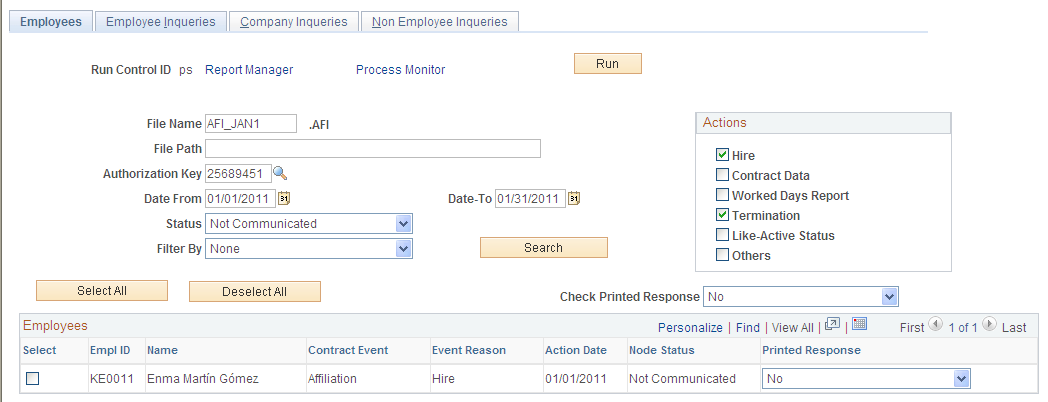
|
フィールドまたはコントロール |
定義 |
|---|---|
| ファイル名 |
プロセスでレポートに使用するファイルの名前を入力します。データは AFI ファイルに保存されます。 |
| ファイル パス |
プロセスでレポート ファイルを保存するパスを入力します。 |
| 承認キー |
この承認キーで会社に勤める従業員に結果を絞り込む場合に選択します。社会保障一般基金は、Win スイートにアクセスするための承認コードを会社に提供します。 |
| [開始日] および [終了日] |
日付範囲を入力して、これらの日付間に社会保障ステータスが変更された全ての従業員を検索します。 |
| フィルタ条件 |
フィルタを選択して、検索結果をさらに絞り込みます。フィルタを選択する場合は、フィルタの詳細を指定するための [フィルタ データ グリッド] が使用可能になります。使用可能なフィルタは次のとおりです。
|
| 検索 |
クリックすると、検索条件に基づいて結果が取得されます。 |
フィルタ データ グリッド
|
フィールドまたはコントロール |
定義 |
|---|---|
| 会社 |
データをレポートする会社コードを選択します。 |
| 社会保障番号 |
データをレポートする事業主の社会保障番号を選択します。このフィールドを空白にしておくと、事業主の全ての社会保障番号についてのデータを含む抽出ファイルが作成されます。 |
| セット ID |
データをレポートする部門のセット ID を選択します。 |
| 部門 |
データをレポートする部門を選択します。 |
| 従業員 ID |
データをレポートする特定の従業員 ID を選択します。 |
異動区分
|
フィールドまたはコントロール |
定義 |
|---|---|
| 採用 |
採用された従業員をリストに含める場合は、このチェック ボックスをオンにします。 |
| 雇用終了 |
退職となった従業員をリストに含める場合は、このチェック ボックスをオンにします。 |
| 契約データ |
契約が変更された従業員をリストに含める場合は、このチェック ボックスをオンにします。 |
| 準アクティブ ステータス |
準アクティブ状況にある従業員を含める場合は、このチェック ボックスをオンにします。 |
| 勤務日レポート |
勤務日を報告する必要があるパートタイム従業員を含める場合は、このチェック ボックスをオンにします。 |
| その他 |
その他のタイプの異動区分を持つ従業員を含める場合は、このチェック ボックスをオンにします。 |
従業員
検索条件を満たし、社会保障にレポートする必要のある AFI データを持つ従業員が表示されます。AFI レポートで社会保障にまだ通信していない社会保障異動区分を持つ従業員のみ表示されます。AFI フラット ファイルに情報を含めるには、従業員 AFI データ行の横にあるチェック ボックスをオンにします。
|
フィールドまたはコントロール |
定義 |
|---|---|
| 全て選択 |
検索結果グリッドの全ての従業員を選択するには、このボタンをクリックします。 |
| 全て選択解除 |
検索結果グリッド内の全ての従業員のチェック ボックスをオフにするには、このボタンをクリックします。 |
| 印刷済回答 |
従業員の AFI 情報について社会保障一般基金からの印刷済回答を必要とするかどうかを選択します。値は次のとおりです。
|
AFI ファイルの作成 ESP - 従業員照会ページ (AFI_RC_2_ESP) を使用して、選択した従業員について社会保障一般基金に送信する照会を作成します。
AFI レポート プロセスは、作成する AFI フラット ファイルにこれらの照会を含めます。
ナビゲーション
画像: AFI ファイルの作成 ESP - 従業員照会ページ
次の例では、AFI ファイルの作成 ESP - 従業員照会ページのフィールドおよびコントロールを説明します。このページのフィールドおよびコントロールの定義は後で説明します。
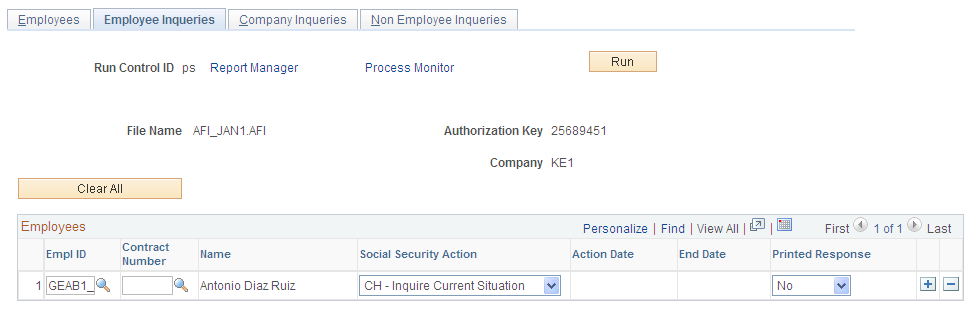
|
フィールドまたはコントロール |
定義 |
|---|---|
| 全てクリア |
このページの [従業員] グリッドの全ての行を選択解除するには、このボタンをクリックします。 |
| [従業員 ID] および [契約番号] |
社会保障に照会を送信する従業員および特定の契約を選択します。 |
| 社会保障異動区分 |
選択した従業員について社会保障一般基金に送信する照会を選択します。有効な照会は以下のとおりです。
|
| 入力日 |
重複する TA2 コピーに関する照会を選択した場合は、元の TA2 の異動日の入力を求められます。 |
AFI ファイルの作成 ESP - 会社照会ページ (AFI_RC_3_ESP) を使用して、選択した会社について社会保障一般基金に送信する照会を作成します。
AFI レポート プロセスは、作成する AFI フラット ファイルにこれらの照会を含めます。
ナビゲーション
画像: AFI ファイルの作成 ESP - 会社照会ページ
次の例では、AFI ファイルの作成 ESP - 会社照会ページのフィールドおよびコントロールを説明します。このページのフィールドおよびコントロールの定義は後で説明します。
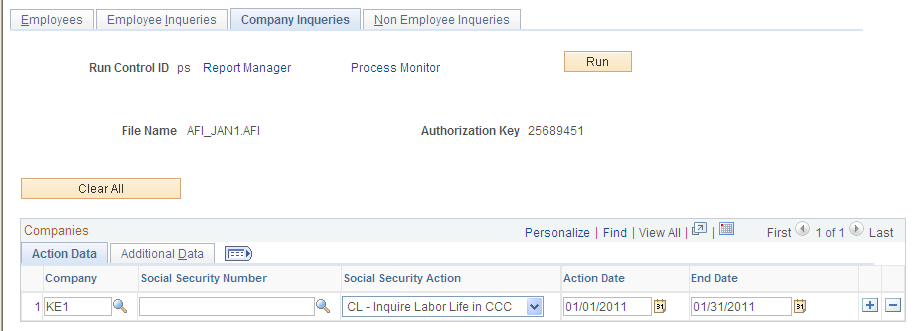
|
フィールドまたはコントロール |
定義 |
|---|---|
| 全てクリア |
このページの [会社] グリッドの全ての行を選択解除するには、このボタンをクリックします。 |
| 会社 |
社会保障に照会を送信する会社を選択します。 |
| 社会保障番号 |
照会を送信する事業主の社会保障番号を選択します。 |
| 社会保障異動区分 |
選択した会社について社会保障に送信する照会を選択します。有効な照会は以下のとおりです。
|
| 入力日 |
情報を必要としている期間の開始日を入力するように求められます。これは、AAC、CL、PLC、PMT の各異動に適用できます。 |
| 終了日 |
情報を必要としている期間の終了日を入力するように求められます。これは、AAC、CL、PMT の各異動に適用できます。 |
| 顧客 CCC |
顧客が承認を要求するためのスキームを含め、完全な事業主 SSN (CCC) を入力します。これは、AAC 異動に適用できます。 注: このフィールドを表示するには、[追加データ] タブをクリックします。 |
AFI ファイルの作成 ESP - 従業員照会ページ (AFI_RC_4_ESP) を使用して、選択した従業員について社会保障一般基金に送信する照会を作成します。
AFI レポート プロセスは、作成する AFI フラット ファイルにこれらの照会を含めます。
ナビゲーション
画像: AFI ファイルの作成 ESP - 非従業員照会ページ
次の例では、AFI ファイルの作成 ESP - 非従業員照会ページのフィールドおよびコントロールを説明します。このページのフィールドおよびコントロールの定義は後で説明します。
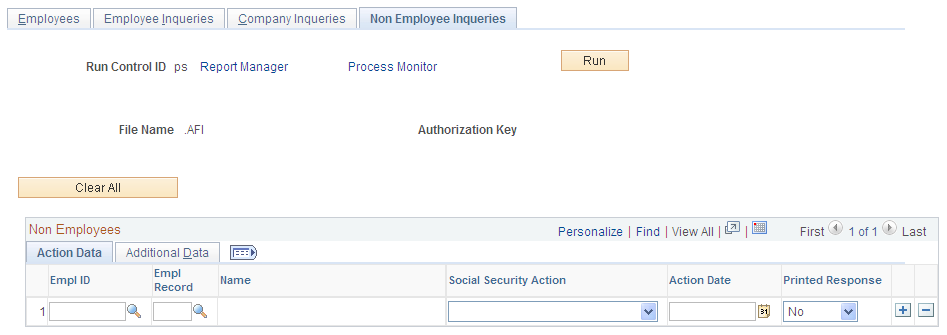
|
フィールドまたはコントロール |
定義 |
|---|---|
| 全てクリア |
このページの [非従業員] グリッドの全ての行を選択解除するには、このボタンをクリックします。 |
| [従業員 ID] および [名前] |
社会保障に照会を送信する非従業員を選択します。[ID] を選択すると、[名前] フィールドに個人の名前がロードされます。 |
| 雇用レコード |
個人の従業員 ID に複数の従業員レコードがリンクされている場合は、照会を送信するレコードを検索して選択します。 |
| 社会保障異動区分 |
選択した個人について社会保障に送信する照会を選択します。リストで使用できる値は [CTO - 契約社員照会] です。 |
| 入力日 |
照会を送信する日付を入力します。 |
| 印刷済回答 |
個人の AFI 情報について社会保障一般基金からの印刷済回答を必要とするかどうかを選択します。値は次のとおりです。
|